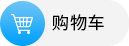中文(中国)
中文(中国)
- English
- 中文(中国)
- Русский
- 한국어
- עִבְרִית
 中文(中国)
中文(中国)





FinePrint 是一个 Windows 打印机驱动程序,通过控制和增强打印输出来节省墨水、纸张和时间。它的一些功能在下面列出:
打印预览: 带有编辑能力的全面打印预览。简单的添加空页,删除页面和重排打印任务。
节省墨水: 提供选项把彩色文本转换为黑白,并跳过图像。
多页打印在一张纸上: 在一张纸上打印 2, 4 或 8 页。
水印,页眉页脚: 水印,页眉页脚选项允许文档用日期、时间、系统变量或当前文本来标记。
表单和信笺抬头: 让电子表单和信笺抬头的创建更简单。打印预览功能在你打印之前显示将要输出的内容,确认正确的顺序。
整合打印任务: 允许多个文档整合到一个打印任务。这在创建基于Web页的小册子等。
文件保存: 把页面或任务保存为 TIFF、JPEG、BMP、文本和FP 格式。
支持剪贴板: 所有的打印输出的文本,位图或元文件能复制到剪贴板。任何输出的文本能提取到文件中来搜索,或其他应用。
支持双面打印: 支持使用所有的文档和打印机来制作小册子和双面打印。把所有文档打印到小册子中,更容易读取和携带,双面打印让纸张减少了一半,减少了旅行的重量。
页面缩放: 允许把大的页面缩放到适合标准页面大小,如 Letter 或 A4。
可调页边距: 通过使用最大的可打印区域,调整页边距可以增加文本的大小,更有利于阅读。
装订线支持: 提供用于装订文档的装订线空间。
多个 FinePrint 打印机:
能创建多个 FinePrint 打印机。允许创建多个不同配置的“虚拟打印机”例如,你可以有一个自动打印小册子的“小册子打印机”或者“信笺抬头打印机”不出现 FinePrint对话框,直接打印你的信笺抬头。
简单的服务器部署: 在服务器上做为共享打印机安装来用于组和企业部署。
通用打印预览器。
删除不需要的网页
转换为灰度
减少内容以节省墨水
删除空白页
裁剪页面
编辑文本
删除不需要的文字和图片
在单张纸上打印多个页面
打印电子信笺
存档打印作业
升级到FinePrint 8
FinePrint 8 亮点:
添加了缩略图模式—可以拖拽和重新安排页面
提升了裁剪功能去裁剪所有页面
改进了增加空白页的功能
扩展了签名/初始的功能并且伴有一些新的Notes功能
添加了直接在底端状态栏改变纸张大小的功能
为大批量工作改进了记忆管理
改进了移动/控制大小文档的功能

升级到FinePrint 8
不要卸载FinePrint7
下载并安装FinePrint 8。当关于对话框出现的时候,点击升级按钮并前往升级购买。
卸载FinePrint 7
?FinePrint Server Edition
为什么选择服务器版
服务器版(SE)产品在工作站版本之外提供以下优点:
1.集中许可管理
2.集中配置
3.集中更新
4.支持终端服务器/基于Citrix的应用程序
许可证管理
SE提供许可证管理和监控,以确保符合内部标准。许可选项卡
包含许可证管理工具,任何具有管理权限的登录用户都可以访问。
可以从许可选项卡访问许可证管理工具,如下所示:
打开服务器上的打印机文件夹
右键单击SE打印机并选择打印首选项
通过按住Ctrl键并选择打印机文件夹中的打印首选项,可以从没有管理权限的客户端工作站访问许可选项卡。
服务器版许可
服务器版本许可的必要条件:
服务器版许可
服务器版本元素许可:
必须为通过网络访问服务器版(SE)的每个用户购买许可证。
许可不是并发的。
单个用户可以访问在单个SE许可证的多个服务器上安装的SE。
与服务器使用相关的所有许可证均为服务器版许可证不要为工作站的服务器和工作站许可证购买服务器许可证。
任何商业用途不得使用试用模式。它仅用于评估目的。这也适用于工作站许可。
例子:
如果8个不同的用户(由唯一的用户名定义)将访问网络上的SE,则购买8个服务器版本许可证,而不管8个用户将在不同时间还是同时访问SE。
如果您的网络上有20个用户,但只有8个用户将使用SE,请购买8个服务器版许可证。
如果您有8个终端服务器/ citrix用户使用单个或多个服务器,请购买8个服务器版许可证。
系统要求
服务器要求:
Windows 2012 Server&R2,2008 Server&R2,
具有打印机共享的Microsoft网络
终端服务器和Citrix MetaFrame在桌面和单个应用程序会话中完全支持
客户要求:
Windows 8,7,Vista ,, XP,2000
具有打印机共享的Microsoft网络
服务器安装详细信息
要在服务器上安装:
将SE可执行文件下载到您的Windows服务器
启动可执行文件以开始安装。 需要对服务器的管理员访问权限。
注意:在Citrix或终端服务器环境中安装时,无需将终端服务器置于安装模式。 如果需要,SE安装程序将自动执行。
在服务器上安装SE执行以下操作:
在服务器上安装SE打印机,并创建客户端可以访问的打印机共享
安装完整的产品以在服务器本身上使用
命令行也可以被用到静默安装的工作站版本上:
FinePrint 8: rundll32 printui.dll,PrintUIEntry /in /nSERVERfineprt8
pdfFactory 5: rundll32 printui.dll,PrintUIEntry /in /nSERVERpdffact5
卸载命令行:
FinePrint 8: rundll32 printui.dll,PrintUIEntry /dn /nSERVERfineprt8
pdfFactory 5: rundll32 printui.dll,PrintUIEntry /dn /nSERVERpdffact5
注意:从Windows Vista开始,需要管理员权限才能安装或更新打印机驱动程序。当连接到共享FinePrint或PDFFactory打印机时,或在服务器上安装了FinePrint或pdfFactory的新次要版本时,将提示非管理用户提供管理凭据。
可以配置客户端PC,以便非管理员用户可以安装和更新打印机驱动程序。这可以在组策略中完成。此过程必须由具有管理权限的用户在每个客户端PC上执行。
– 启动本地组策略编辑器(gpedit.msc)
– 在左窗格中,导航到以下部分
本地计算机策略
计算机配置
管理模板
打印机
– 在右窗格中,编辑设置“指向和打印限制”
– 启用设置
– 将“为新连接安装驱动程序”设置为“不显示警告或提升提示”
– 将“更新现有连接的驱动程序”设置为“不显示警告或提升提示”
– 在左窗格中,导航到以下设置
本地计算机策略
计算机配置
管理模板
系统
驱动程序安装
– 在右窗格中,编辑设置“允许非管理员为这些设备设置类安装驱动程序”
– 启用设置
– 点击“显示…”,将设备类别{4D36E979-E325-11CE-BFC1-08002BE10318}添加到列表中
| FinePrint |
pdfFactory |
pdfFactory Pro |
|
| 打印成纸张 |
|
|
|
| 创建PDF |
|
|
|
| 安全的文档 |
|
|
|
| 通过email发送 |
|
|
|
| 实时的URL links |
|
|
|
| 高级的文档信息控制 |
|
||
| 创建书签和目录 |
|
||
| 支持PDF/A-1b 存档 |
|
||
| 可以和所有应用程序和打印机配合工作 |
|
|
|
| 综合文档 |
|
|
|
| 删除不要的页数 |
|
|
|
| 添加水印和印章 |
|
|
|
| 调整灰度 |
|
|
|
| 在电子信笺/表格上打印 |
|
|
|
| 多功能打印 |
|
||
| 双面打印 |
|
||
| 移除图片 |
|
||
| 复印、高亮、编辑文本 |
|
|
|
| 移除、复印、保存专门的图片 |
|
|
|
| 添加边框 |
|
||
| 控制边距 |
|
||
| 创建小册子 |
|
||
| 可以保存为TIFF、JPEG格式 |
|
||
| 归档打印作业 |
|
||
| 文本注释 |
|
|
|
| 签名/姓名 |
|
|
|
| 快照工具 |
|
|